Índice
Su visita virtual más fácil: vídeo paso a paso
Para garantizar una experiencia de telesalud cómoda y sin problemas, hemos creado un breve vídeo que le guiará a través del proceso de preparación mediante nuestro Portal del Paciente. Véalo ahora para prepararse para su próxima cita.
¿Prefieres leer? Desplácese hacia abajo para ver la lista completa de pasos después de ver el vídeo.
1. Primeros pasos con Tebra
Acceso al portal del paciente Antes de su cita
- Compruebe su correo electrónico o mensajes de texto: Después de programar una cita de telesalud, recibirá recordatorios con un enlace para acceder a su sala de visitas de telesalud.
- Requisitos del dispositivo: Puedes unirte a la cita utilizando cualquier dispositivo móvil, ordenador portátil o de sobremesa con un navegador conectado a Internet, cámara y micrófono.
Crear su cuenta
Para crear su cuenta, visite el enlace del portal del paciente de Tebra proporcionado en su correo electrónico y haga clic en "Empezar".
- Introduzca su e-mail
- Cree y confirme una nueva contraseña.
- Introduzca su fecha de nacimiento.
Inicio de sesión
- Vaya a Patient Portal Login.
- Introduzca su nombre de usuario y contraseña.
Haga clic en "Iniciar sesión" para acceder a su panel de control.
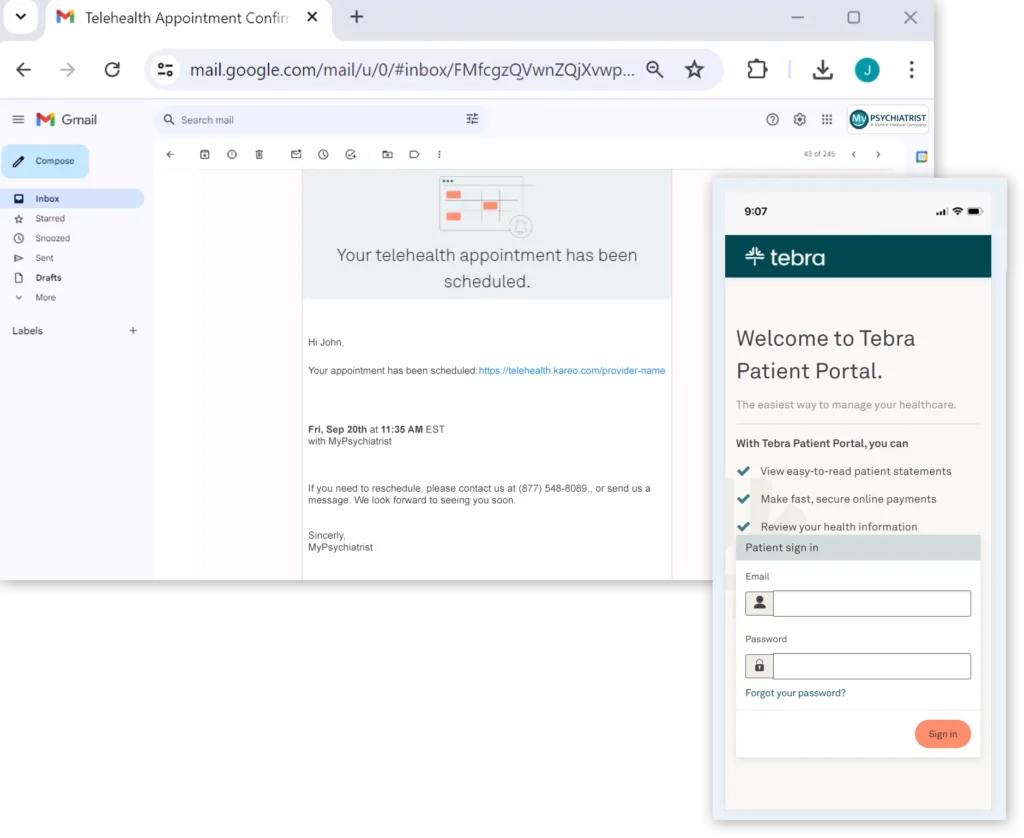
2. Preparación de la cita
Nota: Google Chrome es el navegador preferido para un uso óptimo con Telesalud.
Requisitos técnicos
- Dispositivo: Ordenador, tableta o smartphone con cámara y micrófono.
- Conexión a Internet: Internet de alta velocidad estable.
- Navegador preferido: Última versión de Google Chrome para un rendimiento óptimo.
- Permisos: Asegúrate de que tu navegador tiene acceso a tu cámara y micrófono.
Configuración del entorno
- Espacio tranquilo: Elige una zona privada libre de distracciones.
- Iluminación: Asegúrate de que tu cara está bien iluminada.
Fondo: Fondo neutro para minimizar las distracciones.
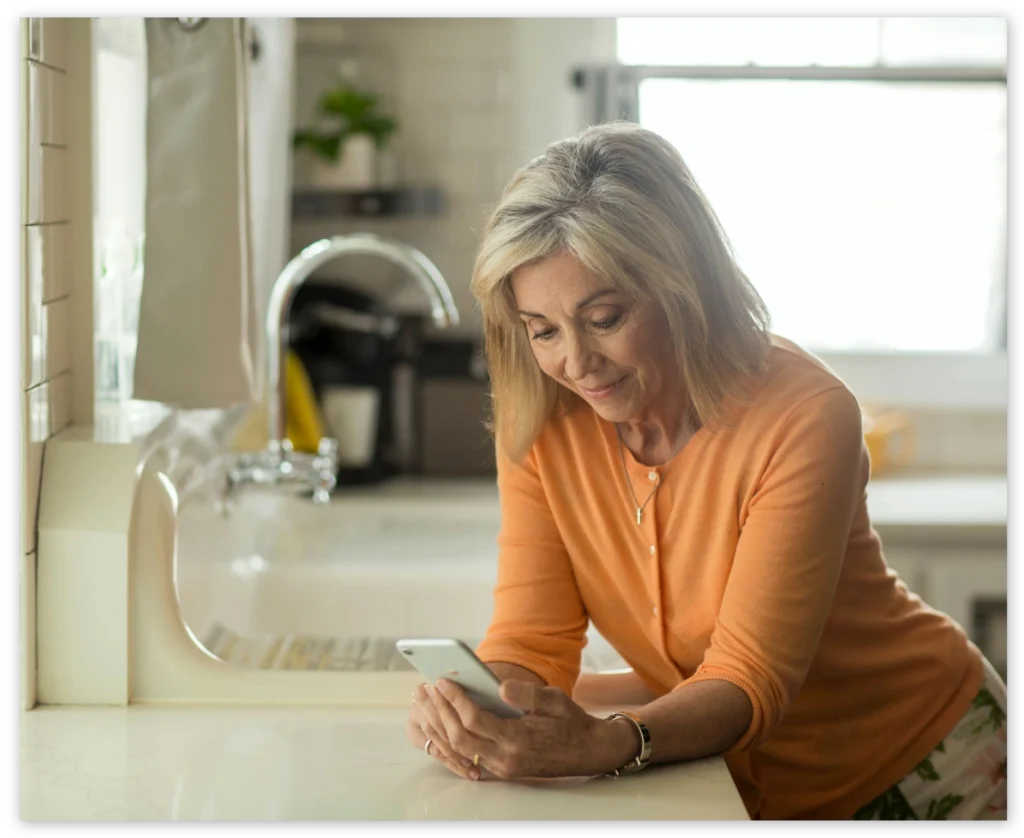
3. Acceso a su visita de telesalud
Abra el enlace de visita de telesalud que se le ha enviado por correo electrónico o mensaje de texto:
- Al menos 15 minutos antes del inicio de su cita, haga clic en la URL de telesalud que se le ha enviado por correo electrónico o mensaje de texto.
- Se abrirá la página de la Visita Telemédica en una nueva ventana del navegador.
Introduzca su nombre:
- Escriba su nombre completo y haga clic en Continuar.
Solicitar permisos:
- Haz clic en Solicitar permisos para permitir el acceso a tu cámara y micrófono.
- Cuando se le solicite, haga clic en Permitir para habilitar estos permisos.
Ejecute la prueba previa a la llamada:
- Haga clic en Ejecutar prueba para iniciar una comprobación del sistema.
- Verifique la cámara: Asegúrese de que puede verse a sí mismo. Selecciona la cámara correcta si tienes varias.
- Verificar altavoz: Confirme que puede oír el audio de prueba.
- Verifique el micrófono: Graba un breve clip de audio y reprodúcelo para asegurarte de que el micrófono funciona.
- Prueba de conexión: El sistema comprobará automáticamente la velocidad de tu red.
- Revise los resultados. Las marcas verdes indican que todo funciona correctamente. Si hay algún problema, haz clic en Ayúdame a solucionarlo para obtener consejos de solución de problemas.
Únete a la Sala de Visitas:
- Haga clic en Continuar después de la prueba previa a la llamada.
- Haga clic en Llamar para notificar a su proveedor que ha llegado.
Entrarás en una sala de espera virtual hasta que tu proveedor te deje pasar.
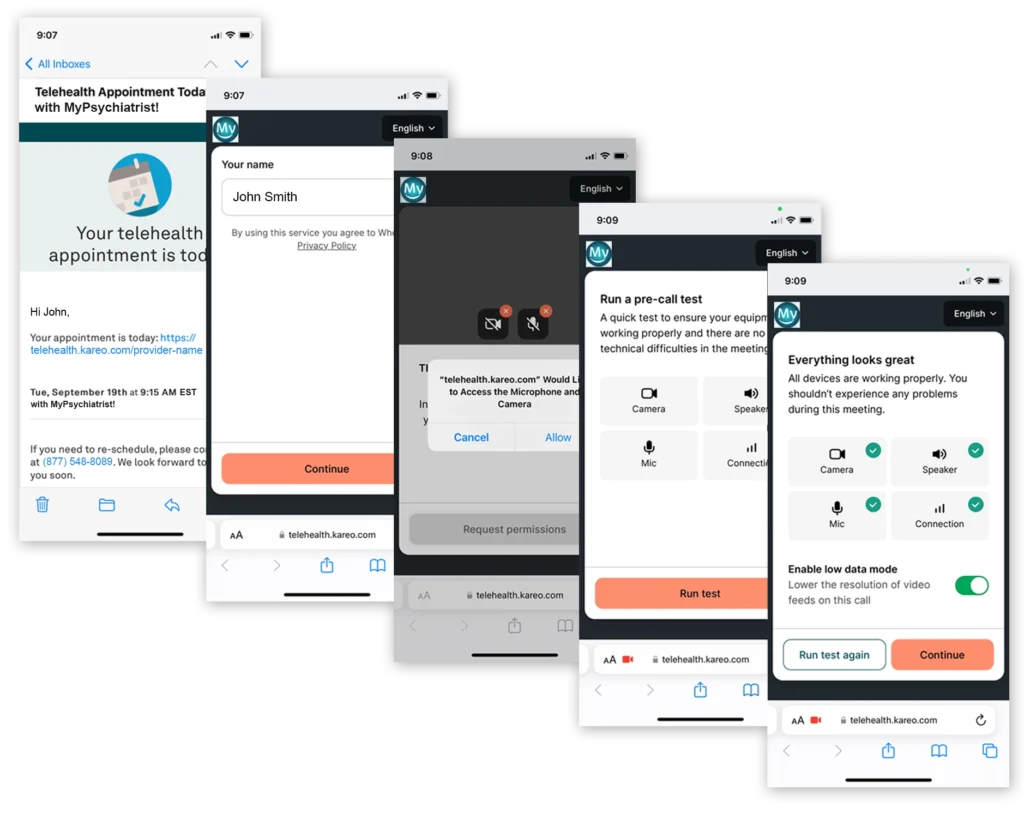
4. Experiencia de sala de espera virtual
Mientras esperas:
- Esperando aprobación: Un mensaje confirmará que su proveedor ha sido notificado.
- Mensajes del proveedor: Su proveedor puede enviar actualizaciones. Tenga en cuenta que no puede responder a estos mensajes.
Fin de la visita:
Cuando finalice la cita, haga clic en Abandonar para salir de la sesión.
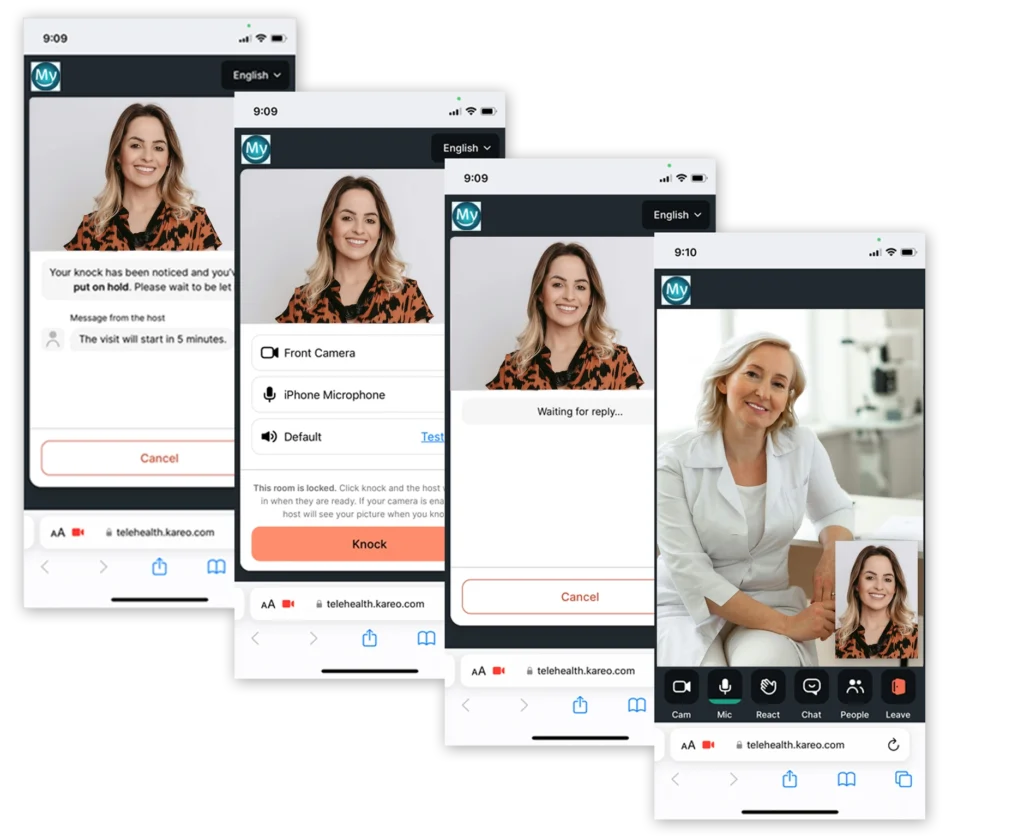
5. Resolución de problemas comunes
No se puede iniciar sesión o acceder a la visita:
- Restablecer contraseña: Haga clic en "¿Ha olvidado su contraseña?" en la página de inicio de sesión.
Problemas de audio/vídeo:
- Comprueba los permisos: Asegúrate de que tu navegador tiene permiso para acceder a tu cámara y micrófono.
- Configuración del dispositivo: Comprueba que la cámara y el micrófono funcionan y no están siendo utilizados por otra aplicación.
- Compatibilidad con navegadores: Utiliza Google Chrome para disfrutar de la mejor experiencia.
Problemas de conectividad:
- Internet estable: Asegúrate de tener una conexión a Internet fiable.
- Cerrar otras aplicaciones: Cierra los programas que puedan consumir ancho de banda.
Activa el modo de datos bajos: Esto puede ayudar si tienes una conexión lenta.
¿Necesita ayuda? Póngase en contacto con nosotros
Estamos aquí para ayudarle con cualquier pregunta o duda.
Llámenos: (877) 548-8089
Esperamos su visita virtual
Habla con alguien siempre que lo necesites.
Nuestro equipo de psiquiatras y terapeutas certificados está a tu disposición cuando te sientas ansioso, estresado, deprimido o simplemente no te sientas tú mismo.